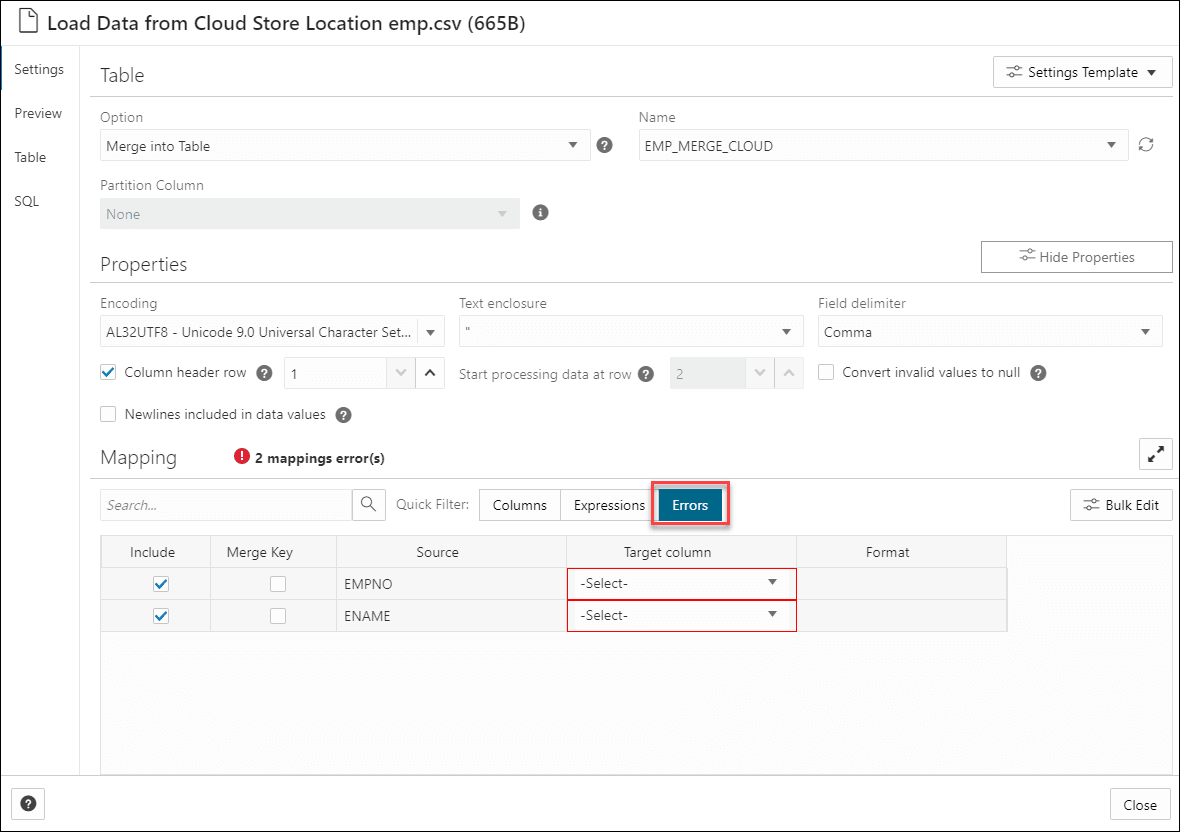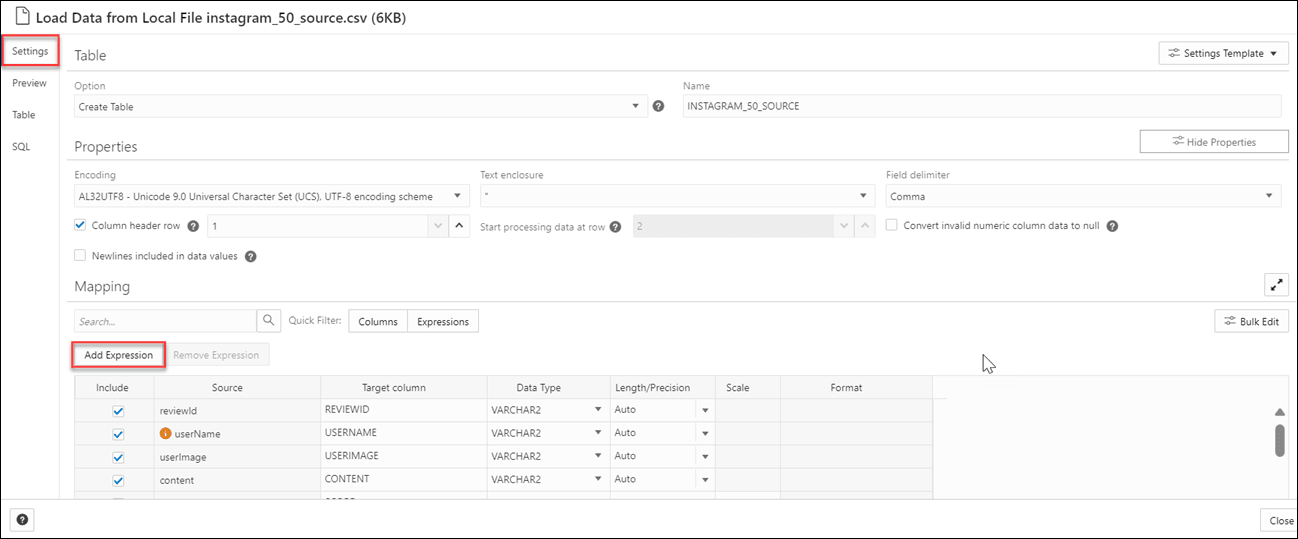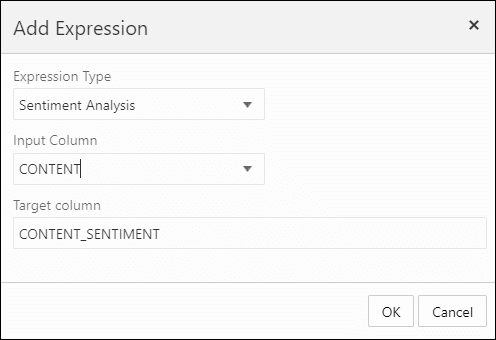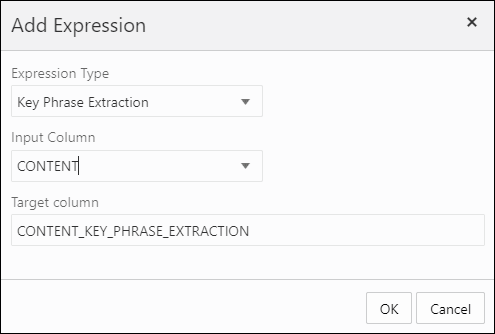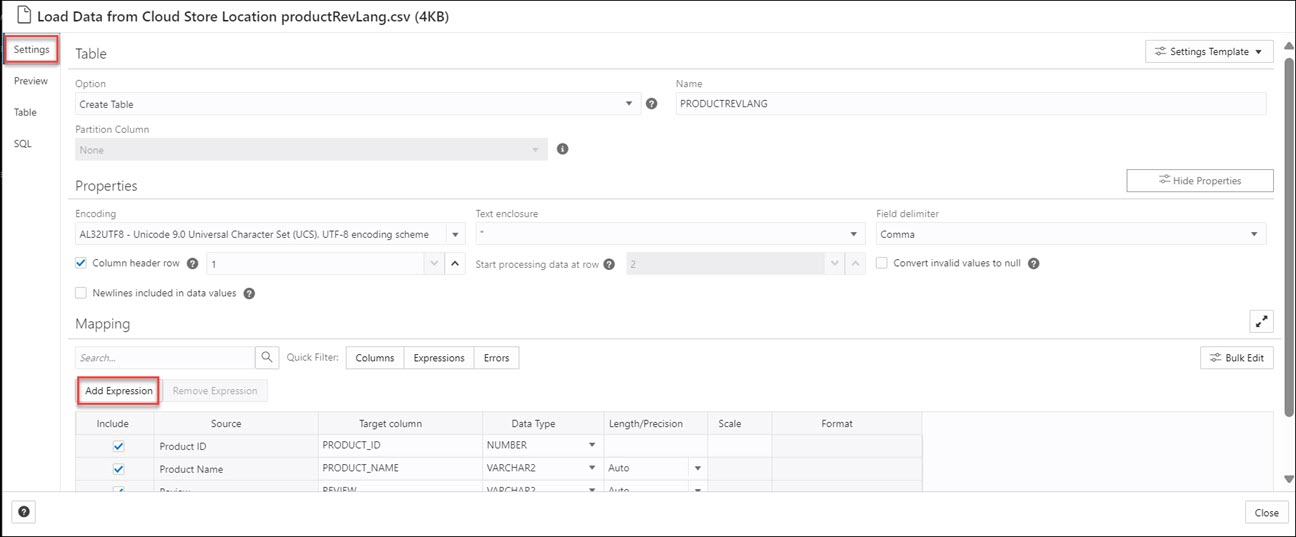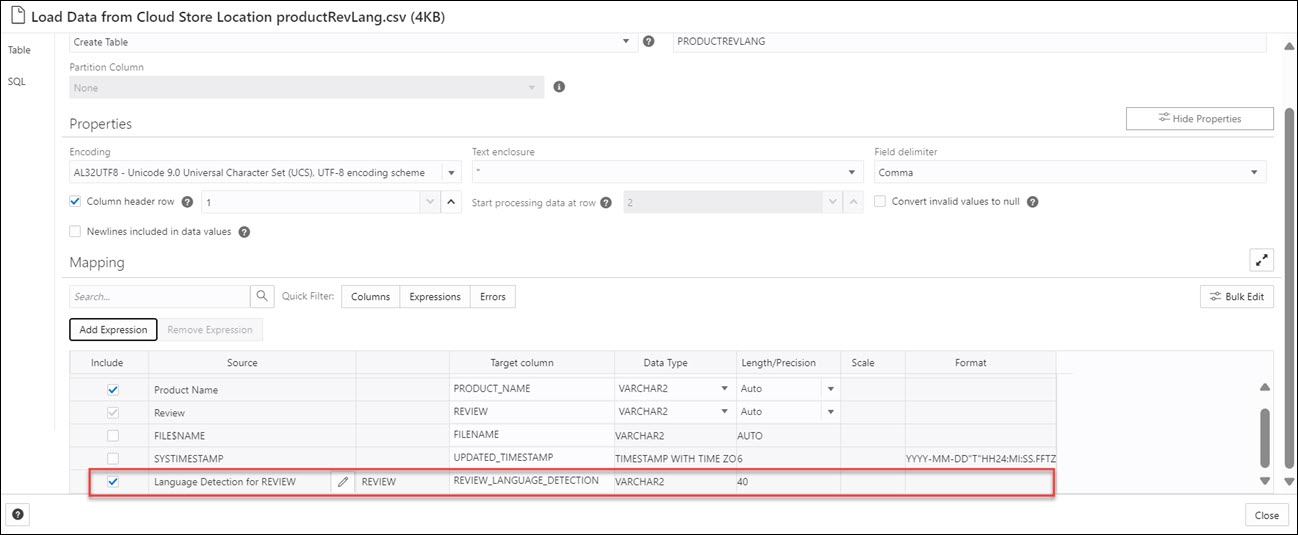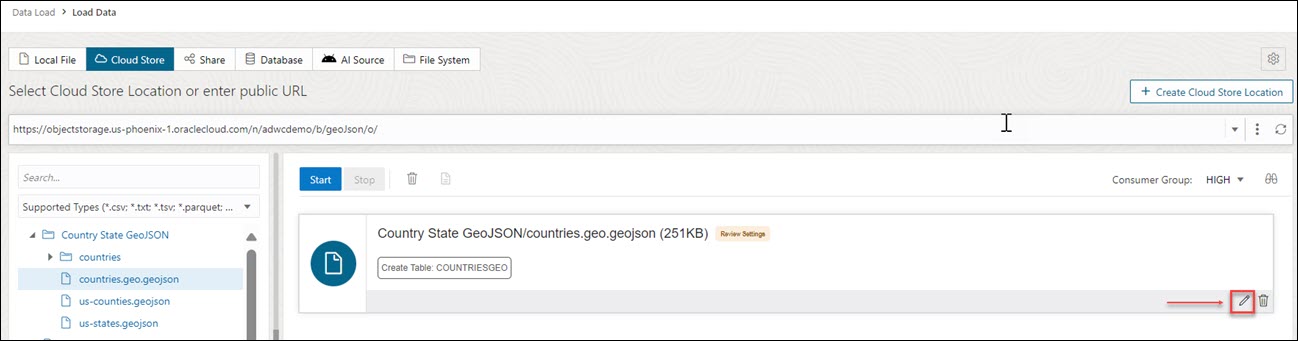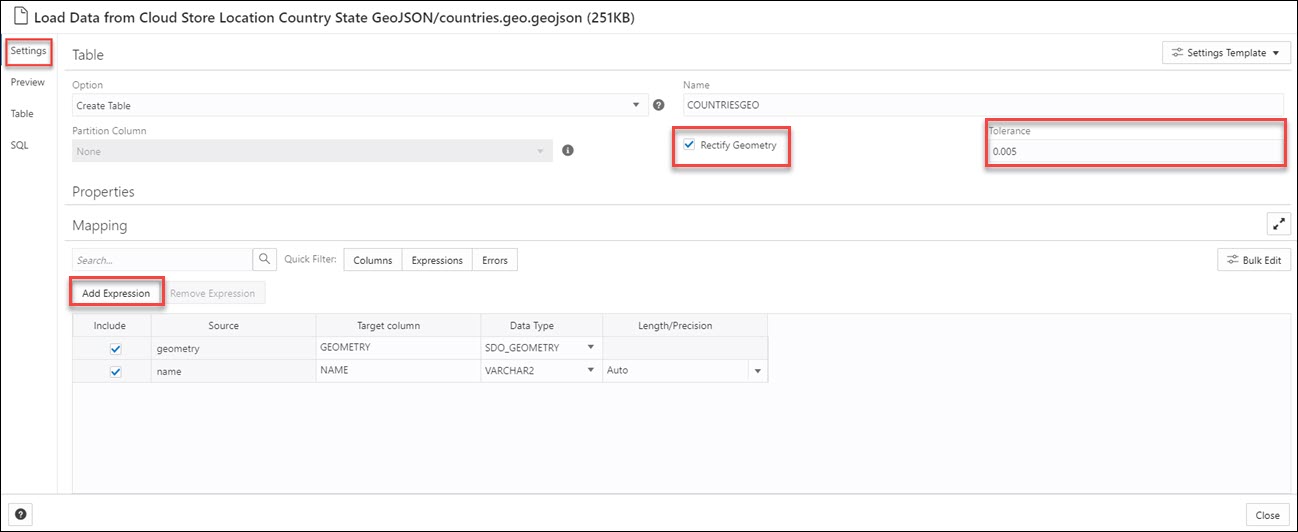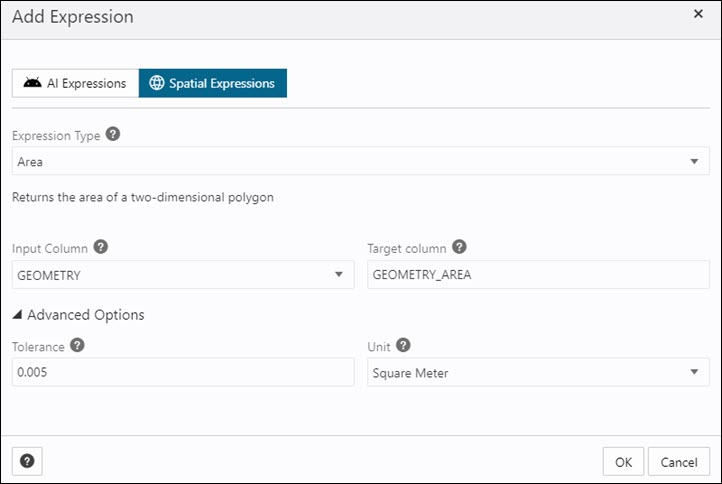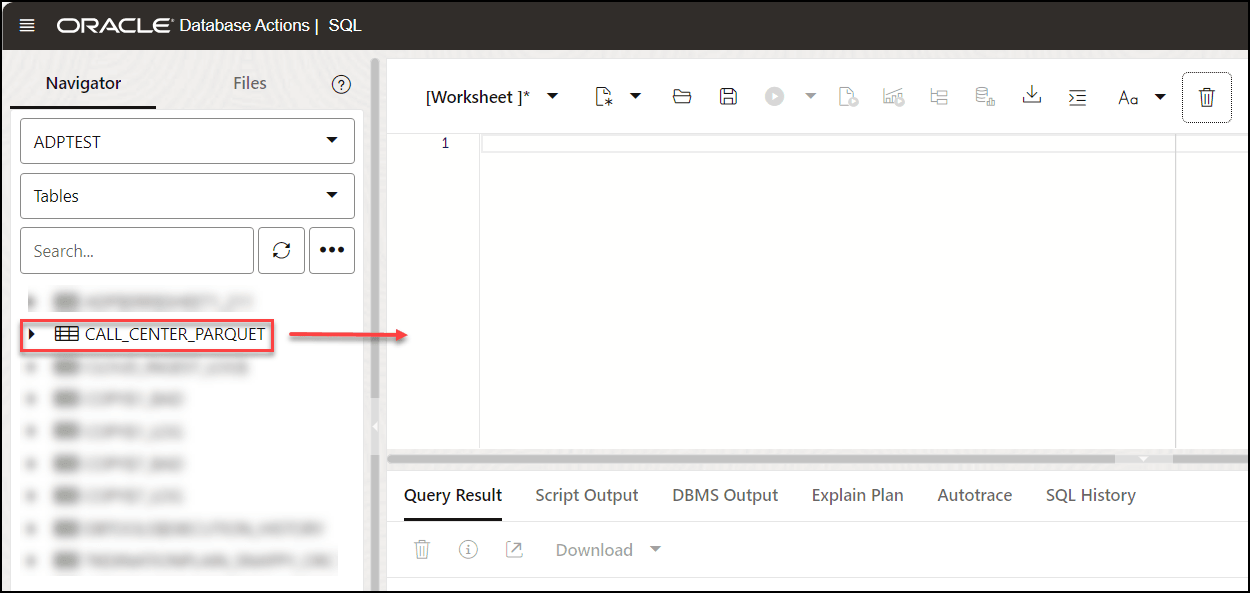Caricamento dati in corso
Puoi caricare i dati dai file sul tuo dispositivo locale, dai database remoti o dai bucket di storage cloud dalle directory e dai provider di condivisione. I formati di file che è possibile caricare sono CSV, XLS, XLSX, TSV, TXT, XML, JSON, GEOJSON, AVRO, PARQUET, GZ, GZIP, ZIP, PDF, PNG, JPG, JPEG e TIFF.
Lo strumento Caricamento dati supporta il caricamento di file di origine con formato booleano. Il tipo di dati booleano ha i valori di verità TRUE e FALSE. Se non esiste un vincolo NOT NULL, il tipo di dati booleano supporta anche il valore di verità UNKNOWN come valore nullo. È possibile utilizzare il tipo di dati booleano ovunque il tipo di dati venga visualizzato nella sintassi Oracle SQL.
Supporta anche il tipo di dati VECTOR, che consente di memorizzare incorporamenti vettoriali direttamente all'interno delle tabelle di Oracle Database.
- Usa le funzionalità del servizio OCI Language in Data Studio
Puoi utilizzare le funzionalità del servizio OCI Language come Sentiment Analysis, Key Phrase Extraction e Language Detection per analizzare i dati senza esperienza di machine learning (ML) o intelligenza artificiale (AI). - Usa OCI Document Understanding per estrarre tabelle dalle immagini
È possibile utilizzare le funzionalità di comprensione dei documenti di Oracle Cloud Infrastructure (OCI), come l'estrazione delle tabelle, per rilevare le tabelle dai dati caricati. - Utilizzare GeoJSON nel caricamento dati
Un oggetto GeoJSON contiene informazioni sulla geometria specifica (ad esempio punto, linea, poligono e così via) insieme ai metadati facoltativi (ad esempio ID e così via). - Caricamento di dati da FILE locali
Per caricare i dati da FILE locali in Oracle Autonomous AI Database, nella pagina Caricamento dati selezionare LOAD DATA e LOCAL FILE. - Caricamento di dati da altri DATABASE
Per caricare i dati dalle tabelle di un altro DATABASE in Oracle Autonomous AI Database, nella pagina Caricamento dati selezionare LOAD DATA e DATABASE. Selezionare un database link dall'elenco a discesa. Trascinare una o più tabelle dalla lista delle tabelle di database e rilasciarle nel carrello di caricamento dati. - Caricamento dei dati dallo storage cloud
È possibile caricare i dati da un'area di memorizzazione cloud in una tabella nell'Autonomous AI Database. - Carica tabelle Apache Iceberg
Data Studio supporta il caricamento e il collegamento delle tabelle Iceberg dall'area di memorizzazione degli oggetti. - Caricamento dei dati dal file system
È possibile caricare i file dalle directory del file system all'Autonomous Database. - Caricamento dei dati dall'origine AI
È possibile utilizzare gli strumenti di Data Studio per caricare i dati dall'origine AI. - Caricamento di dati dalla condivisione
È possibile selezionare tabelle da una condivisione. È necessario eseguire la sottoscrizione e accedere alla condivisione di dati fornita. - Crea Live Feed da caricamento dati
Lo strumento di caricamento dati carica i dati dalle cartelle nelle aree di memorizzazione degli oggetti cloud e consente di pianificare caricamenti di dati ripetuti in tempo reale. Creazione di Live Feed da un job di caricamento dati.
Argomento padre: Pagina Caricamento dati
Usa le funzionalità del servizio OCI Language in Data Studio
Puoi utilizzare le funzionalità del servizio linguistico OCI come Sentiment Analysis, Key Phrase Extraction e Language Detection per analizzare i dati senza esperienza di machine learning (ML) o intelligenza artificiale (AI).
Ad esempio, è possibile utilizzarlo per il feedback su un prodotto. Un produttore di telefoni ha lanciato un nuovo modello di telefono e vuole sapere quali sono le opinioni dei clienti sul loro prodotto. Se una grande percentuale di sentimento è negativa, potrebbe segnalare un potenziale guasto con la fotocamera che non è stata rilevata nel controllo di qualità (QC).
- Panoramica di Sentiment Analysis, Key Phrase Extraction e Language Detection
Sentiment Analysis, Key Phrase Extraction, Language Detection and Text Translation sono attualmente supportate nel caricamento dei dati dai file locali e nel caricamento dei dati dallo storage cloud. - Parametri per l'analisi dei dati
Quando si richiama un'espressione Aggiungi dalla scheda Impostazioni, è necessario configurare il modello utilizzando i parametri. - Esegui analisi sentiment
Per determinare i sentiment dei dati di input, effettuare le operazioni riportate di seguito. - Esecuzione dell'estrazione della frase chiave
Per estrarre le informazioni della frase chiave dai dati di input: - Esegui rilevamento lingua
Data Studio supporta il rilevamento di più lingue. - Esegui traduzione testo
Data Studio supporta la traduzione di più lingue supportate da OCI Language Service.
Argomento padre: Caricamento dei dati
Panoramica di Sentiment Analysis, Key Phrase Extraction e Language Detection
Sentiment Analysis, Key Phrase Extraction, Language Detection e Text Translation sono attualmente supportati nel caricamento dei dati dai file locali e nel caricamento dei dati dallo storage cloud.
Analisi sentiment
Sentiment Analysis analizza il testo per definire il sentiment su un argomento o un prodotto. L'analisi delle opinioni del servizio Lingua utilizza l'elaborazione del linguaggio naturale (NLP, natural language processing). Lo strumento Data Studio utilizza il servizio Oracle Cloud Infrastructure (OCI) Language per analizzare e comprendere i dati di input. Lo strumento Data Studio aggiunge dinamicamente nuove colonne al caricamento dati che contiene l'output del servizio OCI Language. È possibile rilevare le opinioni di qualsiasi colonna dei dati di origine. Ad esempio, quando si esegue una ricerca in una colonna contenente revisioni per un'applicazione, si supponga di voler disporre di un'opinione generale sull'applicazione. Lo strumento Data Studio esegue l'analisi del sentiment sui dati di input e crea una nuova colonna di espressione definita nella tabella di destinazione costituita dal sentiment.
Per ulteriori dettagli, consulta la sezione relativa all'analisi dell'esperienza in OCI.
Estrazione frase chiave
L'estrazione delle frasi chiave identifica i concetti principali in un testo. L'estrazione delle parola chiave è il processo automatico di estrazione delle espressioni più rilevanti e delle espressioni dal testo di input. Aiuta a sintetizzare il contenuto e riconosce gli argomenti principali. Una nuvola di parole può essere generata con frasi chiave per aiutare a visualizzare i concetti chiave nei commenti di testo o nel feedback. Ad esempio, una recensione di film potrebbe generare una nuvola di parole basata su frasi chiave identificate nei loro commenti e potrebbe vedere che le persone commentano più frequentemente la direzione, la recitazione e lo staff cinematografico.
Per ulteriori dettagli, vedere Estrazione di frasi chiave in OCI.
Rilevamento della lingua
Puoi utilizzare le funzionalità del servizio OCI Language, come il rilevamento del linguaggio, per rilevare la lingua del testo di input. Restituisce il linguaggio naturale in cui si trova il testo. Puoi usarlo per superare le barriere linguistiche migliorando così la comunicazione con persone di altri paesi. È possibile determinare la lingua del testo di input e tradurre il contenuto in lingue diverse. Per ulteriori dettagli, fare riferimento a Estrazione della lingua in OCI.
Traduzione del testo
La traduzione testo traduce il testo di input in una qualsiasi delle lingue di destinazione supportate dal servizio OCI Language. Lo strumento Data Studio utilizza il servizio Oracle Cloud Infrastructure (OCI) Language per analizzare e comprendere i dati di input. Lo strumento Data Studio aggiunge dinamicamente una nuova colonna al caricamento dati che contiene la colonna di origine di input tradotta. Ad esempio, quando hai bisogno di sapere cosa dicono i clienti sul tuo prodotto nella lingua del mercato locale: il francese. Lo strumento Data Studio esegue la traduzione della lingua nei dati di input e crea una nuova colonna di espressione definita nella tabella di destinazione costituita dalla lingua di origine tradotta nella colonna.
- Carica dati da file locali o storage cloud: carica i dati che desideri analizzare in Oracle Autonomous Database da file locali o storage cloud. Assicurarsi che i dati vengano caricati nel carrello di caricamento dati senza errori. È possibile visualizzare e correggere gli errori di mapping dal filtro rapido Errori in Carica dati da posizione area di memorizzazione cloud. Dopo aver caricato i dati nello strumento di caricamento dati,
- Fare clic sull'icona Impostazioni nel carrello del job Caricamento dati per rivedere le impostazioni.
- Nel riquadro Impostazioni della procedura guidata Carica dati da posizione area di memorizzazione cloud, se si verifica un errore di mapping, la cella della griglia di mapping verrà evidenziata in rosso per indicare un valore non valido da correggere.
- Fare clic sul filtro rapido Errori per visualizzare solo le colonne con errori.
- Gli strumenti eseguono l'analisi delle opinioni, l'estrazione delle frasi chiave e il rilevamento della lingua mentre si specificano le impostazioni per il job di caricamento dati.
Argomento padre: Usa le funzionalità del servizio OCI Language in Data Studio
Parametri per analizzare i dati
Quando si richiama un'espressione Aggiungi dalla scheda Impostazioni, è necessario configurare il modello utilizzando i parametri.
Tabella 3-3 Parametri per l'analisi del sentiment, l'estrazione della fase chiave e il rilevamento della lingua
| Parametro | Descrizione |
|---|---|
| Tipo di espressione |
Selezionare una delle operazioni seguenti che si desidera eseguire sul testo di input: Sentiment Analysis, Key Phrase Extraction e Language Detection. |
| Colonna di input |
Selezionare la colonna che si desidera analizzare. L'elenco a discesa delle colonne di input contiene solo le colonne supportate da Sentiment Analysis, Key Phrase Extraction e Language Detection. Per l'analisi del sentiment, nell'elenco a discesa Input verranno visualizzate solo le colonne di destinazione VARCHAR2, NVARCHAR2, CLOB o NCLOB. |
| Colonna di destinazione |
|
Argomento padre: Usa le funzionalità del servizio OCI Language in Data Studio
Esegui analisi sentiment
Per determinare i Sentimenti dei dati di input:
- Dopo aver caricato i dati nel carrello di caricamento dati da file locali o storage cloud, è possibile visualizzare il file nel carrello. Fare clic sull'icona Impostazioni.
- Se si fa clic sull'icona Impostazione, viene visualizzata la procedura guidata Carica dati da file locale. In questo esempio, sono stati caricati dati da un file locale.
- Nella scheda Impostazioni della procedura guidata fare clic su Aggiungi espressione nella sezione Mapping.
Viene visualizzata la finestra di dialogo Aggiungi espressione.
- Nella finestra di dialogo Aggiungi espressione specificare i campi riportati di seguito.
- Tipo di espressione: nell'elenco a discesa Tipo di espressione selezionare Analisi dell'entità.
- Colonna di input: selezionare la colonna dall'elenco a discesa che si desidera analizzare. Ad esempio, CONTENT.
- Colonna target: immettere il nome della colonna espressione appena creata. Ad esempio, CONTENT_SENTIMENT.
Per ulteriori dettagli, vedere Parametri per l'analisi dei dati.
- Fare clic su OK. Verrà visualizzata una nuova riga aggiunta alla griglia di mapping. Questa riga determina la colonna dell'espressione di output generata dal servizio OCI Language.
- Fare clic su Chiudi.
- Fare clic su Avvia nel carrello del menu Caricamento dati per caricare i dati dai file locali. Verrà visualizzato un messaggio di conferma che chiede se si desidera avviare il caricamento dai file locali.
- Fare clic su Esegui per confermare.
Al termine del job di caricamento dati, nel campo Carichi tabella e vista della pagina Caricamento dati vengono visualizzati i dettagli della tabella di origine caricata nello strumento. Visualizza il numero di righe e colonne e al termine del caricamento.
- Dati di output generati da OCI Sentiment Analysis
Quando si analizzano le colonne utilizzando il modello di servizio OCI Language, Data Studio genera una nuova colonna di espressione e salva il risultato nella tabella aggiornata.
Argomento padre: Usa le funzionalità del servizio OCI Language in Data Studio
Dati di output generati da OCI Sentiment Analysis
Quando si analizzano le colonne utilizzando il modello di servizio OCI Language, Data Studio genera una nuova colonna di espressione e salva il risultato nella tabella aggiornata.
Per individuare la colonna dell'espressione generata, dal Launchpad Azioni database passare a Caricamento dati. Selezionare la tabella caricata nella sezione Carichi tabella e vista.
Fare clic sui tre punti verticali accanto al nome del caricamento, quindi fare clic su Tabella, quindi selezionare Visualizza dettagli.
Viene visualizzata la scheda Anteprima del caricamento dati, che visualizza il file di origine aggiornato. Ad esempio, ecco un set di dati di output dall'analisi del sentiment dell'applicazione Instagram. Qui, CONTENT è la colonna di destinazione e CONTENT_SENTIMENT è l'analisi del sentiment della colonna di input. In questa colonna viene visualizzato uno dei seguenti valori, ad esempio positivo, neutro, misto o negativo. Viene visualizzato Nullo quando lo strumento non è in grado di determinare il sentiment.
Descrizione del contenuto dell'illustrazione: analysis.png
Argomento padre: Esegui analisi sentiment
Esegui estrazione frase chiave
Per estrarre le informazioni della frase chiave dai dati di input, procedere come segue.
- Dopo aver caricato i dati nel carrello di caricamento dati da file locali o storage cloud, è possibile visualizzare il file nel carrello. Fare clic sull'icona Impostazioni.
- Se si fa clic sull'icona Impostazione, viene visualizzata la procedura guidata Carica dati da file locale. In questo esempio, sono stati caricati dati da un file locale.
- Nella scheda Impostazioni della procedura guidata fare clic su Aggiungi espressione nella sezione Mapping.
Viene visualizzata la finestra di dialogo Aggiungi espressione.
- Nella finestra di dialogo Aggiungi espressione specificare i campi riportati di seguito.
- Tipo di espressione: nell'elenco a discesa Tipo di espressione selezionare Estrazione frase chiave.
- Colonna di input: selezionare la colonna dall'elenco a discesa che si desidera analizzare. Ad esempio, CONTENT.
- Colonna target: immettere il nome della colonna espressione appena creata. Ad esempio, CONTENT_KEY_PHRASE_EXTRACTION.
Per ulteriori dettagli, vedere Parametri per l'analisi dei dati.
- Fare clic su OK. Verrà visualizzata una nuova riga aggiunta alla griglia di mapping. Questa riga determina la colonna dell'espressione di output generata dal servizio OCI Language.
- Fare clic su Chiudi.
- Fare clic su Avvia nel carrello del menu Caricamento dati per caricare i dati dai file locali. Verrà visualizzato un messaggio di conferma che chiede se si desidera avviare il caricamento dai file locali.
- Fare clic su Esegui per confermare.
Al termine del job di caricamento dati, nel campo Carichi tabella e vista della pagina Caricamento dati vengono visualizzati i dettagli della tabella di origine caricata nello strumento. Visualizza il numero di righe e colonne e al termine del caricamento.
- Dati di output generati dall'estrazione della frase chiave OCI
Quando si analizzano le colonne utilizzando il modello del servizio di linguaggio OCI, Data Studio genera una nuova colonna di espressione e salva il risultato nella tabella aggiornata.
Argomento padre: Usa le funzionalità del servizio OCI Language in Data Studio
Dati di output generati dall'estrazione della frase chiave OCI
Quando si analizzano le colonne utilizzando il modello di servizio OCI Language, Data Studio genera una nuova colonna di espressione e salva il risultato nella tabella aggiornata.
Per individuare la colonna dell'espressione generata, dal Launchpad Azioni database passare a Caricamento dati. Selezionare la tabella caricata nella sezione Carichi tabella e vista.
Fare clic sui tre punti verticali accanto al nome del caricamento, quindi fare clic su Tabella, quindi selezionare Visualizza dettagli.
Ad esempio, ecco un set di dati di output dall'analisi del sentiment dell'applicazione Instagram. CONTENT è la colonna di destinazione e la colonna CONTENT_KEY_PHRASE_EXTRACTION visualizza le frasi chiave estratte dalla colonna di input.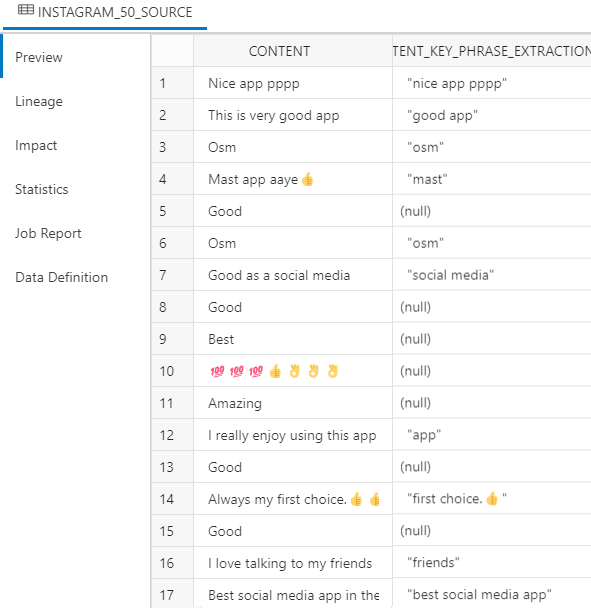
Descrizione della chiave dell'illustrazione: output.png
Argomento padre: Esecuzione dell'estrazione delle frasi chiave
Esegui rilevamento lingua
Data Studio supporta il rilevamento di più lingue.
- Dopo aver caricato i dati nel carrello di caricamento dati dallo storage cloud, è possibile visualizzare il file nel carrello. Fare clic sull'icona Impostazioni.
- Se si fa clic sull'icona Impostazione, viene visualizzata la procedura guidata Carica dati da posizione negozio cloud.
- Nella scheda Impostazioni della procedura guidata fare clic su Aggiungi espressione nella sezione Mapping.
Viene visualizzata la finestra di dialogo Aggiungi espressione. Selezionare Espressioni AI.
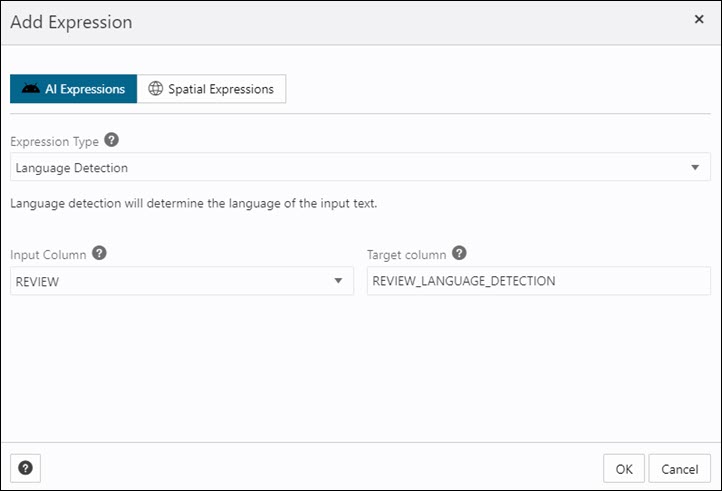
Descrizione dell'immagine add-expn-lang.bmp - Nella finestra di dialogo Aggiungi espressione specificare i campi riportati di seguito.
- Tipo di espressione: nell'elenco a discesa Tipo di espressione, selezionare Rilevamento lingua.
- Colonna di input: selezionare la colonna dall'elenco a discesa che si desidera analizzare. In questo caso, è necessario rilevare la lingua della colonna Revisione. Ad esempio, REVISIONE.
- Colonna target: immettere il nome della colonna espressione appena creata. Ad esempio, REVIEW_LANGUAGE_DETECTION.
Per ulteriori dettagli, vedere Parametri per l'analisi dei dati.
- Fare clic su OK. Verrà visualizzata una nuova riga aggiunta alla griglia di mapping. Questa riga determina la colonna dell'espressione di output generata dal servizio OCI Language.
- Fare clic su Chiudi.
- Fare clic su Avvia nel carrello del menu Caricamento dati per caricare i dati dai file locali. Verrà visualizzato un messaggio di conferma che chiede se si desidera avviare il caricamento dai file locali.
- Fare clic su Esegui per confermare.
Al termine del job di caricamento dati, nel campo Carichi tabella e vista della pagina Caricamento dati vengono visualizzati i dettagli della tabella di origine caricata nello strumento. Visualizza il numero di righe e colonne e al termine del caricamento.
- Dati di output generati dal rilevamento del linguaggio OCI
Quando si analizzano le colonne utilizzando il modello di servizio del linguaggio OCI, Data Studio genera una nuova colonna di espressione e salva il risultato nella tabella aggiornata.
Argomento padre: Usa le funzionalità del servizio OCI Language in Data Studio
Dati di output generati dal rilevamento del linguaggio OCI
Quando si analizzano le colonne utilizzando il modello di servizio OCI Language, Data Studio genera una nuova colonna di espressione e salva il risultato nella tabella aggiornata.
Per individuare la colonna dell'espressione generata, dal Launchpad Azioni database passare a Caricamento dati. Selezionare la tabella caricata nella sezione Carichi tabella e vista.
Fare clic sui tre punti verticali accanto al nome del caricamento, quindi fare clic su Tabella, quindi selezionare Visualizza dettagli.
Ad esempio, ecco un data set di output dal rilevamento della lingua della colonna Revisione. REVIEW è la colonna di destinazione e la colonna REVIEW_LANGUAGE_DETECTION visualizza la lingua rilevata dalla colonna di input.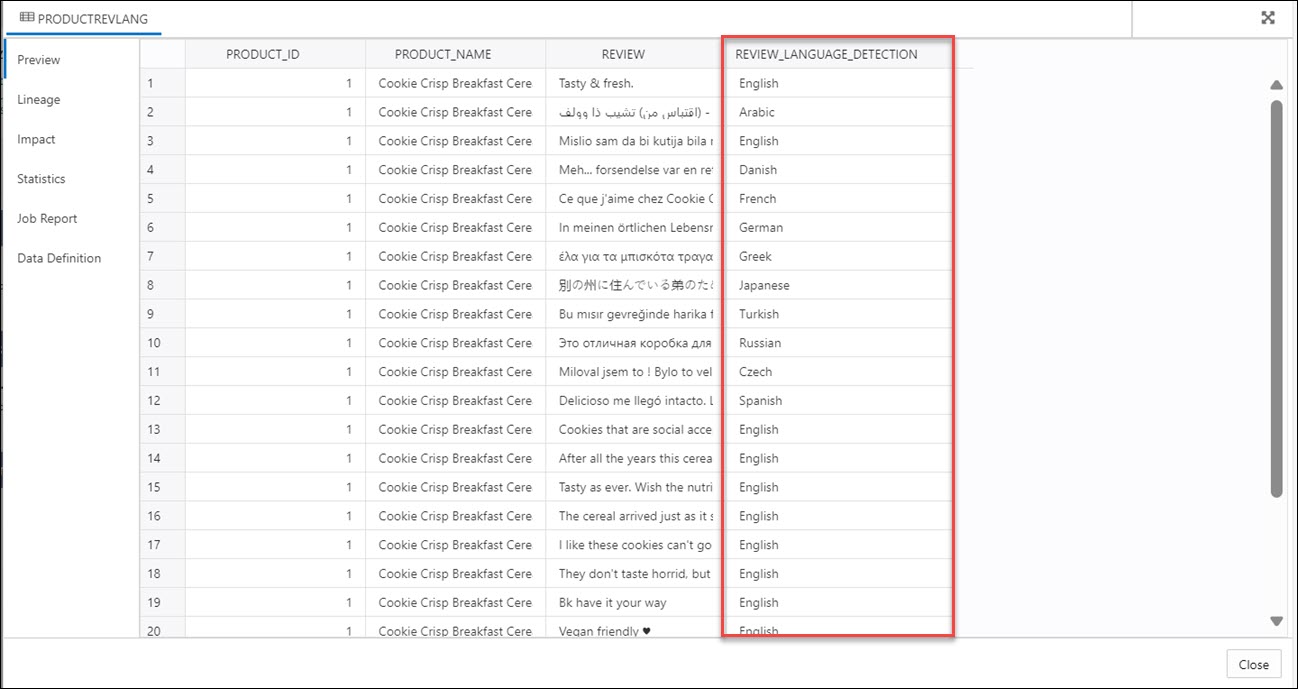
Descrizione dell'output dell'illustrazione: language.bmp
Argomento padre: Esegui rilevamento lingua
Esegui traduzione testo
Data Studio supporta la traduzione di più lingue supportate da OCI Language Service.
Per determinare il testo di input tradotto:
- Dopo aver caricato i dati nel carrello di caricamento dati da file locali, è possibile visualizzare il file nel carrello. Fare clic sull'icona Impostazioni.
- Se si fa clic sull'icona Impostazione, viene visualizzata la procedura guidata Carica dati da file locali.
- Nella scheda Impostazioni della procedura guidata fare clic su Aggiungi espressione nella sezione Mapping.
Viene visualizzata la finestra di dialogo Aggiungi espressione. Selezionare Espressioni AI.
- Nella finestra di dialogo Aggiungi espressione specificare i campi riportati di seguito.
- Tipo di espressione: nell'elenco a discesa Tipo di espressione, selezionare Traduzione testo.
- Colonna di input: selezionare la colonna dall'elenco a discesa che si desidera analizzare. In questo caso, è necessario tradurre il testo della colonna SOURCE_INPUT.
- Colonna target: immettere il nome della colonna espressione appena creata. Ad esempio, SOURCE_INPUT_TRANSLATION.
- Lingua di destinazione: selezionare la lingua del testo tradotto dallo strumento dall'elenco a discesa. Ad esempio, inglese.
Per ulteriori dettagli, vedere Parametri per l'analisi dei dati.
- Fare clic su OK. Verrà visualizzata una nuova riga aggiunta alla griglia di mapping. Questa riga determina la colonna dell'espressione di output generata dal servizio OCI Language.
- Fare clic su Chiudi.
- Fare clic su Avvia nel carrello del menu Caricamento dati per caricare i dati dai file locali. Verrà visualizzato un messaggio di conferma che chiede se si desidera avviare il caricamento dai file locali.
- Fare clic su Esegui per confermare.
Al termine del job di caricamento dati, nel campo Carichi tabella e vista della pagina Caricamento dati vengono visualizzati i dettagli della tabella di origine caricata nello strumento. Visualizza il numero di righe e colonne e al termine del caricamento.
- Dati di output generati dalla traduzione di testo OCI
Quando si analizzano le colonne utilizzando il modello del servizio di linguaggio OCI, Data Studio genera una nuova colonna di espressione e salva il risultato nella tabella aggiornata.
Argomento padre: Usa le funzionalità del servizio OCI Language in Data Studio
Dati di output generati dalla traduzione di testo OCI
Quando si analizzano le colonne utilizzando il modello di servizio OCI Language, Data Studio genera una nuova colonna di espressione e salva il risultato nella tabella aggiornata.
Per individuare la colonna dell'espressione generata, dal Launchpad Azioni database passare a Caricamento dati. Selezionare la tabella caricata nella sezione Carichi tabella e vista.
Fare clic sui tre punti verticali accanto al nome del caricamento, quindi fare clic su Tabella, quindi selezionare Visualizza dettagli.
Argomento padre: Esegui traduzione testo
Utilizzare OCI Document Understanding per estrarre tabelle dalle immagini
Puoi utilizzare le funzionalità di comprensione dei documenti di Oracle Cloud Infrastructure (OCI) come l'estrazione delle tabelle per rilevare le tabelle dai dati caricati.
I formati di file supportati per utilizzare questa funzione sono PDF, JPEG, JPG, PNG e Tag Image File Format (TIFF).
Ad esempio, se un documento PDF è composto da tutti i dettagli del dipendente, tra cui la data di assunzione e lo stipendio, la comprensione del documento identificherà la tabella ed estrarrà la struttura della tabella. Consente di estrarre il contenuto della tabella mantenendo la relazione tra riga e colonna delle celle.
- Panoramica sull'estrazione delle tabelle
Lo strumento Carica dati supporta l'estrazione delle tabelle nel caricamento dei dati dai file locali e nel caricamento dei dati dallo storage cloud. - Esegui estrazione tabella da immagine
Esegui estrazione tabella con un PDF di esempio.
Argomento padre: Caricamento dei dati
Panoramica dell'estrazione della tabella
Lo strumento Carica dati supporta l'estrazione delle tabelle nel caricamento dei dati dai file locali e nel caricamento dei dati dallo storage cloud.
Estrazione tabella
Il servizio OCI Document Understanding consente ai clienti di scoprire insight in documenti non strutturati basati su modelli di deep learning. Consente di estrarre testo, tabelle e identificare i tipi di documento tra le altre grandi funzionalità. Estrazione tabella identifica tutte le tabelle di un documento ed estrae il contenuto in formato tabulare mantenendo la relazione riga/colonna.
Questo servizio è disponibile solo per i dati di origine in lingua inglese.
Per maggiori dettagli, vedere Estrazione della tabella.
Esegui estrazione tabella da immagine
Eseguiamo l'estrazione della tabella con un PDF di esempio.
Potete vedere una tabella nel PDF qui sotto.
- Caricare il file PDF nel carrello di caricamento dati dallo storage cloud. È possibile trascinare e rilasciare il file dal Navigator al carrello.
- Fare clic su Start per caricare i dati. Si riceverà una notifica che conferma se si desidera iniziare a caricare i dati. Fare clic su Esegui per continuare.
- Al termine del caricamento, è possibile visualizzare il file caricato in Tabella e Visualizza caricamenti nel dashboard Caricamento dati.
- Estrarre la tabella dal PDF caricato nel database autonomo:
- Fare clic su Azioni di database nell'indicatore di percorso.
- Selezionare Sviluppo, quindi fare clic su SQL.
- Selezionare Tabelle, nel Navigator a sinistra, dall'elenco a discesa degli oggetti. Nell'elenco delle tabelle disponibili trascinare la tabella
EMP_ALLnel foglio di lavoro.Viene visualizzata una finestra di dialogo che offre i tipi di inserzioni disponibili.
Fare clic su Seleziona, quindi su Applica.
- Fare clic su Esegui (l'icona a forma di freccia nella parte superiore del foglio di lavoro). Lo strumento visualizza la tabella estratta nella scheda Risultati query.
Usa GeoJSON in caricamento dati
Un oggetto GeoJSON contiene informazioni sulla geometria specifica (ad esempio punto, linea, poligono e così via) insieme a metadati facoltativi (ad esempio ID e così via).
L'estensione per un file GeoJSON è *.geojson. È possibile caricare i dati GeoJSON in Autonomous Database utilizzando Data Load in Data Studio. Se la tabella contiene dati GeoJSON, i dati vengono caricati in una colonna che proietta i dati GeoJSON dal set di documenti di tipo dati SQL SDO_GEOMETRY.
Carica una tabella con dati GeoJSON
Quando si carica una tabella in Data Studio con dati GeoJSON e ne esamina le impostazioni, verrà creata la tabella Brazil_Geo, che contiene una colonna geometry di dati GeoJSON.
Dopo aver caricato BRAZIL_GEO, verrà visualizzato che lo strumento carica l'oggetto GeoJSON in una nuova colonna geometry con il tipo di dati SDO_GEOMETRY.
Descrizione della tabella di modifica dell'illustrazione-geo.png
È possibile visualizzare lo stesso anche nella scheda Definizione dati quando si Visualizza dettagli del caricamento della tabella dopo l'esecuzione.
Descrizione dell'immagine datadefinition-geo.png
- Aggiungi espressione spaziale per le colonne GeoJSON
Oracle Spatial è progettato per semplificare e rendere più naturale la gestione dei dati spaziali per gli utenti di applicazioni abilitate per la posizione e applicazioni del sistema informativo geografico (GIS). - Parametri per l'analisi dei dati spaziali
Quando si richiama un'Aggiungi espressione e si seleziona Espressioni spaziali dalla procedura guidata Aggiungi espressione, è necessario configurare il modello utilizzando i parametri. - Esegui analisi spaziale
È possibile caricare i dati spaziali utilizzando lo strumento Caricamento dati da file locali o storage cloud. - Dati di output generati dall'analisi spaziale
Quando si analizzano le colonne utilizzando espressioni spaziali, Data Studio genera una nuova colonna di espressione e salva il risultato nella tabella aggiornata.
Argomento padre: Caricamento dei dati
Aggiungi espressione spaziale per colonne GeoJSON
Oracle Spatial è progettato per semplificare e rendere più naturale la gestione dei dati spaziali per gli utenti di applicazioni basate sulla posizione e applicazioni del sistema informativo geografico (GIS, Geographic Information System).
Una volta memorizzati in un database Oracle, i dati spaziali possono essere facilmente manipolati, recuperati e correlati a tutti gli altri dati memorizzati nel database.
Il modello di dati spaziali in Oracle Spatial è una struttura gerarchica costituita da elementi, geometrie e livelli. I livelli sono composti da geometrie, che a loro volta sono costituite da elementi.
La tolleranza viene utilizzata per associare un livello di precisione ai dati spaziali. La tolleranza riflette la distanza consentita tra due punti che possono essere ancora considerati come uno solo (ad esempio, per tenere conto degli errori di arrotondamento). Il valore della tolleranza deve essere un numero positivo maggiore di zero. Per ulteriori informazioni, vedere Tolleranza nei dati spaziali.
Argomento padre: Utilizzare GeoJSON nel caricamento dati
Parametri per analisi dati spaziali
Quando si richiama un'espressione aggiuntiva e si seleziona espressioni spaziali dalla procedura guidata Aggiungi espressione, è necessario configurare il modello utilizzando i parametri.
Tabella 3-4 Parametri per analisi dati spaziali
| Parametro | Descrizione |
|---|---|
| Tipo di espressione |
Selezionare uno dei seguenti attributi spaziali, ad esempio Lunghezza o Area:
|
| Colonna di input |
Selezionare la colonna che si desidera analizzare per i dati spaziali: Per impostazione predefinita, verrà visualizzata una colonna |
| Colonna di destinazione |
Colonna espressione appena creata definita nella tabella di destinazione che memorizza il risultato dell'espressione spaziale e dipende dal valore del tipo di espressione selezionato:
|
Argomento padre: Utilizzare GeoJSON nel caricamento dati
Esegui analisi spaziale
È possibile caricare i dati spaziali utilizzando lo strumento Caricamento dati da file locali o storage cloud.
- Dopo aver caricato i dati nel carrello di caricamento dati da file locali o storage cloud, è possibile visualizzare il file nel carrello. Fare clic sull'icona Impostazioni.
- Nella scheda Impostazioni della procedura guidata, selezionare Rettifica geometria per correggere geometrie non valide. Questa icona consente di correggere gli errori più comuni, ad esempio i punti duplicati, gli errori di orientamento dei poligoni, gli errori di costruzione dei poligoni e così via. Se rileva un errore non correggibile, non riesce con un'eccezione
ORA-13199: the given geometry cannot be rectified.Nota
Non è possibile correggere le geometrie con orientamento errato. Icona Rettifica geometria. - Specificare il valore Tolleranza. Nell'esempio precedente, specifichiamo 0,005 come tolleranza, cioè 5mm.
- Fare clic su Aggiungi espressione nella sezione Mapping e selezionare Espressioni spaziali.Nella finestra di dialogo Aggiungi espressione specificare i campi riportati di seguito.
- Tipo di espressione: nell'elenco a discesa Tipo di espressione, selezionare Area per visualizzare l'area di un poligono bidimensionale. È inoltre possibile selezionare Lunghezza per visualizzare il perimetro di un poligono bidimensionale.
- Colonna di input: verrà visualizzata una colonna
GEOMETRYper impostazione predefinita. Questa colonna di origine memorizza l'area della geometria. Se si seleziona Lunghezza come tipo di espressione, in questa colonna di origine viene memorizzata la lunghezza della geometria. - Colonna di destinazione: specifica il nome della colonna dell'espressione speciale appena creata. Ad esempio,
GEOMETRY_AREAper il parametro dell'espressione di tipo Area eGEOMETRY_LENGTHper il parametro dell'espressione di tipo Lunghezza.
Nella sezione Opzioni avanzate, specificare i seguenti valori di campo:- Tolleranza: inserire il valore di tolleranza. Ad esempio,
0.005. - Unità: selezionare un'unità di misura della tolleranza dall'elenco a discesa. Ad esempio,
Square meter.
Nota
Se il file caricato non contiene dati spaziali, verrà visualizzato il seguente errore nella procedura guidata Aggiungi espressione "No input columns have the SDO_GEOMETRY data type for the currently selected expression type of Area".Per ulteriori dettagli, vedere Parametri per l'analisi dei dati spaziali.
- Fare clic su OK. Verrà visualizzata una nuova riga aggiunta alla griglia di mapping. Questa riga determina la colonna dell'espressione spaziale di output generata dal servizio OCI Language. In questo esempio, è possibile visualizzare un nuovo
GEOMETRY_AREAche verrà creato nella tabella di destinazione dopo il caricamento della tabella.
Per ulteriori informazioni su Oracle Spatial, consultare Oracle Spatial Developer's Guide.
Al termine del job di caricamento dati, nel campo Carichi tabella e vista della pagina Caricamento dati vengono visualizzati i dettagli della tabella di origine caricata nello strumento. Visualizza il numero di righe e colonne e al termine del caricamento.
Argomento padre: Utilizzare GeoJSON nel caricamento dati
Dati di output generati da analisi spaziale
Quando si analizzano le colonne utilizzando le espressioni spaziali, Data Studio genera una nuova colonna di espressione e salva il risultato nella tabella aggiornata.
Per individuare la colonna dell'espressione generata, dal Launchpad Azioni database passare a Caricamento dati. Selezionare la tabella caricata nella sezione Carichi tabella e vista.
Fare clic sui tre punti verticali accanto al nome del caricamento, quindi fare clic su Tabella, quindi selezionare Visualizza dettagli.
Viene visualizzata la scheda Anteprima del caricamento dati, che visualizza il file di origine aggiornato. Ad esempio, ecco un set di dati di output dall'analisi spaziale del file COUNTRIESGEO.GeoJSON. Qui, GEOMETRY_AREA è l'analisi spaziale della colonna di input. In questa colonna viene visualizzata l'area dei poligoni bidimensionali.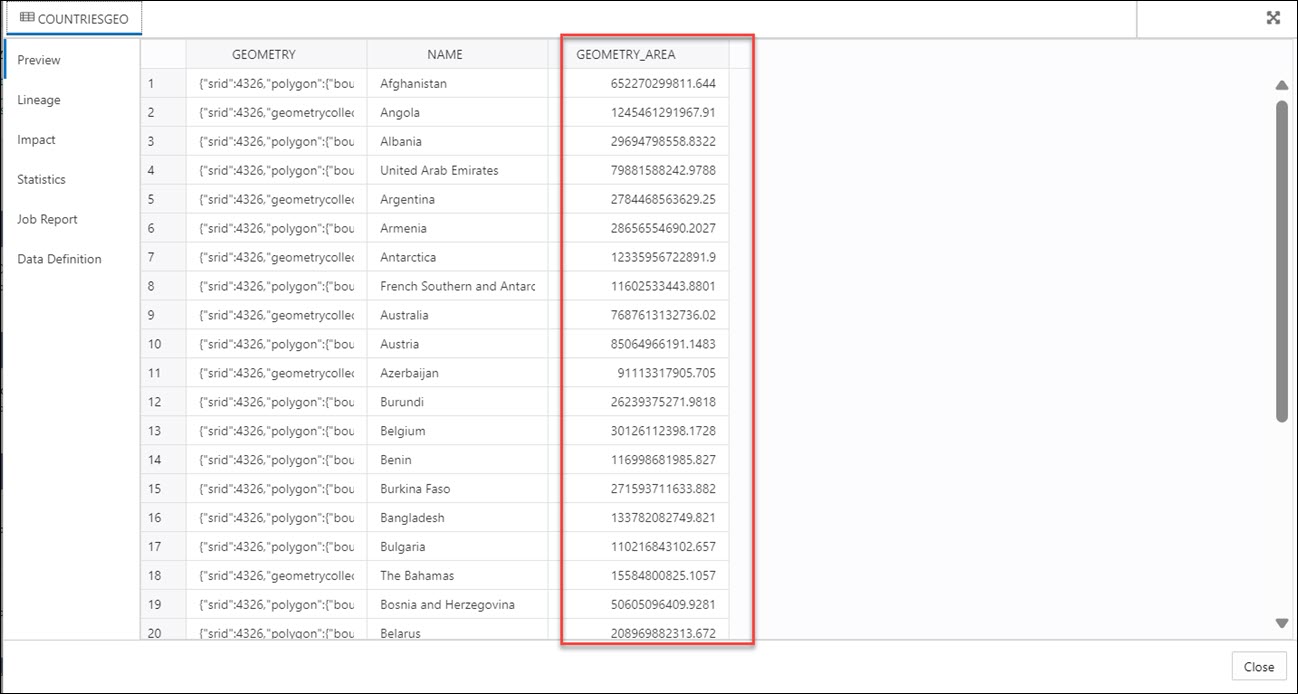
Descrizione dell'immagine spatial-output.bmp
Argomento padre: Utilizzare GeoJSON nel caricamento dati
Carica tabelle iceberg Apache
Data Studio supporta il caricamento e il collegamento delle tabelle Iceberg dall'area di memorizzazione degli oggetti.
Lo strumento può caricare più versioni dello stesso file.
- Selezionare la posizione dell'area di memorizzazione cloud per la quale sono definite tabelle iceberg. In questo esempio, selezioneremo il file
ICEBERGBUCKETmemorizzato in OCI.È possibile rilevare i file Iceberg con il simbolo Iceberg

Descrizione dell'immagine symbol.png
accanto al nome. - Trascinare la cartella nel navigatore di file a sinistra e rilasciarla nel carrello a destra. La cartella è inoltre costituita dal file JSON dei metadati che tiene traccia degli snapshot della tabella, dello schema di partizionamento e delle informazioni sullo schema.
Quando si aggiunge la cartella al carrello, viene visualizzata un'avvertenza sul numero di file costituiti da un prompt PII (Personal Identifiable Information).
Nota
: se si caricano più file anziché una cartella, lo strumento chiede se si desidera caricare tutti gli oggetti dai file di origine multipli in una singola tabella di destinazione. Fare clic su OK per continuare o su Esc per annullare. - Fare clic su Start nella barra dei menu del carrello del collegamento dati. Verrà visualizzata una notifica che indica se si desidera avviare il caricamento dal cloud store. Selezionare Esegui per continuare.
- Verrà visualizzato l'avanzamento del caricamento in Carica tabella e Visualizza. Dopo il caricamento, le icone Report e Ricarica verranno visualizzate nel caricamento della tabella.
- Esegui query sulle tabelle Iceberg caricate in Autonomous Database:
- Fare clic su Azioni di database nell'indicatore di percorso.
- Selezionare Sviluppo, quindi fare clic su SQL.
- Selezionare Tabelle, nel Navigator a sinistra, dall'elenco a discesa degli oggetti. Nell'elenco delle viste disponibili, trascinare la tabella CALL_CENTER_PARQUET nel foglio di lavoro.
- Viene visualizzata una finestra di dialogo che offre i tipi di inserzioni disponibili.
Fare clic su Seleziona, quindi su Applica.
- Fare clic su Esegui (l'icona a forma di freccia nella parte superiore del foglio di lavoro). Lo strumento visualizza i dati dell'iceberg in Risultati query.
Argomento padre: Caricamento dei dati
Caricamento dei dati dal file system
È possibile caricare i file dalle directory del file system all'Autonomous Database.
È possibile impostare filtri sui dati per una tabella per caricare solo i dati specificati. Ad esempio, per limitare i file solo a quelli che sono file CSV, immettere *.CSV nel filtro delle estensioni file.
- Nella scheda Data Studio, selezionare Caricamento dati. Verrà visualizzato il dashboard Caricamento dati.
- Fare clic su LOAD DATA e selezionare l'opzione File system.
Nella parte superiore della pagina è necessario selezionare la directory da cui è necessario caricare i file. Sul lato sinistro della pagina si trova un riquadro del Navigator, in cui è possibile scegliere i file nella directory contenente i dati. A destra della pagina si trova il carrello di caricamento dati, in cui vengono posizionati i file e le cartelle per il job di caricamento dati. È possibile impostare le opzioni per il job di caricamento dati prima di eseguirlo. Autonomous Database è dotato di condivisioni CPU/IO predefinite assegnate a gruppi di consumer diversi. È possibile impostare il gruppo di consumer su basso, medio o alto durante l'esecuzione di un job di caricamento dati a seconda del carico di lavoro. Per caricare file da una directory nel database, effettuare le operazioni riportate di seguito.
- Preparare il job di caricamento dati: per ulteriori dettagli, vedere la sezione Preparare il job di caricamento dati.
- Aggiungere file o cartelle per il job di caricamento dati: per ulteriori dettagli, vedere la sezione Aggiungi file o cartelle per il job di caricamento dati.
- Inserire i dettagli per il job di caricamento dati: per ulteriori dettagli, vedere Immettere i dettagli per il job di caricamento dati.
- Eseguire il job di caricamento dati: per ulteriori dettagli, vedere la sezione Esegui job di caricamento dati.
- Visualizza dettagli sul job di caricamento dati dopo l'esecuzione: per ulteriori dettagli, vedere la sezione Visualizza dettagli sul job di caricamento dati dopo l'esecuzione.
- Visualizzare la tabella risultante dal job di caricamento dati: per ulteriori dettagli, vedere la sezione Visualizza la tabella risultante dal job di caricamento dati.
- Crea directory in Database Actions
In Autonomous Database è disponibile un'istanza didata_pump_dirpreconfigurata in cui è possibile memorizzare i file. È anche possibile creare directory, rilasciare directory e allegare file system di rete.
Argomento padre: Caricamento dei dati
Crea directory in Database Actions
In Autonomous Database è disponibile un data_pump_dir preconfigurato in cui è possibile memorizzare i file. È anche possibile creare directory, rilasciare directory e allegare file system di rete.
Ad esempio, è possibile utilizzare il comando CREATE DIRECTORY per creare altre directory. Utilizzare il comando DROP DIRECTORY del database per eliminare le directory e utilizzare DBMS_CLOUD.LIST_FILES per elencare il contenuto di una directory.
Crea directory
Per aggiungere una directory, è necessario disporre del privilegio di sistema CREATE ANY DIRECTORY. All'utente ADMIN viene concesso il privilegio di sistema CREATE ANY DIRECTORY. L'utente ADMIN può concedere ad altri utenti i privilegi di sistema CREATE ANY DIRECTORY.
Per ulteriori informazioni, vedere CREATE DIRECTORY.
CREATE DIRECTORYcrea l'oggetto directory del database nel database e crea anche la directory del file system. Ad esempio, il percorso della directory potrebbe essere:/u03/dbfs/7C149E35BB1000A45FD/data/stage-
È possibile creare una directory nel file system root per visualizzare tutti i file con i seguenti comandi:
CREATE OR REPLACE DIRECTORY ROOT_DIR AS '';Dopo aver creato la directory
ROOT_DIR, usare il comando seguente per elencare tutti i file:SELECT * FROM DBMS_CLOUD.list_files('ROOT_DIR'); -
Per eseguire
DBMS_CLOUD.LIST_FILEScon un utente diverso da ADMIN, è necessario concedere privilegi di lettura sulla directory a tale utente.
Dimostriamo come creare una directory e accedervi da Data Studio:
- Creare una directory in Azioni database:
Eseguire il login all'istanza di Database Actions e selezionare la scheda SQL in Sviluppo. È possibile visualizzare il foglio di lavoro SQL. Ora crea una directory e allega un nome di file system a tua scelta alla directory che crei. Nell'esempio seguente,
FSS_DIRè il nome della directory.
Descrizione dell'illustrazione create-directory.pngEseguire il comando precedente. Il comando precedente fornisce l'output seguente:
Procedura PL/SQL completata correttamente.
- Allega il file systemAllegare il file system con il nome desiderato alla directory
FSS_DIRmediante la procedura DBMS_CLOUD_ADMIN.ATTACH_FILE_SYSTEM.BEGIN DBMS_CLOUD_ADMIN.ATTACH_FILE_SYSTEM( file_system_name => '********', file_system_location => '*******.sub1********1.********.oraclevcn.com:/********', directory_name => 'FSS_DIR', description => 'attach OCI file system' ); END; /Eseguire il comando precedente per visualizzare l'output seguente:
PL/SQL procedure successfully completed. - Per visualizzare il file system allegato, eseguire il comando seguente:
SELECT file_system_name, file_system_location, directory_path FROM dba_cloud_file_systems;Verrà visualizzato il nome del file system, la posizione del file system e il percorso della directory.
- È possibile visualizzare la nuova directory insieme ai file ad essa collegati passando a Carica oggetto cloud nel menu Caricamento dati dello strumento Data Studio. Fare clic sull'elenco a discesa Seleziona posizione area di memorizzazione cloud.

Descrizione dell'immagine new-dir.png
È possibile visualizzare la directory appena creata FSS_DIR. È possibile caricare i dati dalle directory del file system al database autonomo utilizzando lo strumento Caricamento dati. Vedere Caricamento dei dati dal file system.
Argomento padre: Caricamento dei dati dal file system
Caricamento dei dati dall'origine AI
È possibile utilizzare gli strumenti di Data Studio per caricare i dati dall'origine AI.
Nel dashboard Caricamento dati, fare clic sulla scheda Carica dati e selezionare Origine AI.
È necessario eseguire un prerequisito per l'impostazione del profilo AI prima di utilizzare questa funzione. Per informazioni dettagliate sull'impostazione di questa funzione, vedere Configura package DBMS_CLOUD_AI.
- Un account OpenAI, un account Cohere o un servizio OpenAI di Azure
- Accesso al pacchetto
DBMS_CLOUD_AI.
Seguire la procedura descritta nella sezione Utilizzare DBMS_CLOUD_AI per configurare i profili AI per creare e configurare il profilo AI e utilizzare questa funzione.
Argomento padre: Caricamento dei dati
Caricamento dei dati dalla condivisione
È possibile selezionare le tabelle da una condivisione. È necessario eseguire la sottoscrizione e accedere alla condivisione di dati fornita.
Per caricare le tabelle da una condivisione, fare clic su Carica dati nel dashboard Caricamento dati. Fare clic su Condividi nella pagina Carica dati. Fare clic su + Sottoscrizione al provider condivisione per eseguire la sottoscrizione a un provider condivisione.
Esegui sottoscrizione al provider condivisione dati
- Nel campo Sottoscrivi provider condivisione dati, immettere il nome provider.

Descrizione dell'immagine subscribe_1.png - Selezionare Aggiungi nuovo provider JSON e fare clic su Delta Share Profile JSON per trascinare e rilasciare il profilo JSON.
- Fare clic su Avanti per passare alla scheda Aggiungi condivisioni.
- Selezionare il livello di accesso di rete che si desidera consentire dal database all'host con l'endpoint REST Condividi, quindi fare clic su Esegui. In questo esempio è selezionata l'opzione Consenti accesso solo a host.

Descrizione dell'immagine network_acl_script.png - Per registrare le condivisioni disponibili, spostare le condivisioni da Azioni disponibili a Azioni selezionate e fare clic su Sottoscrivi.
Lo screenshot riportato di seguito mostra la condivisione REVIEWS spostata da Condivisione disponibile a Condivisioni selezionate prima di fare clic su Sottoscrivi.

Descrizione dell'illustrazione subscribe_2.png - Creare tabelle esterne derivate da tabelle selezionate dalla condivisione dati.
- Trascinare e rilasciare le tabelle dalla condivisione selezionata. Facoltativamente, è possibile fare clic su impostazioni per visualizzare i dettagli della tabella.
In questo esempio, l'unica tabella selezionata è HOTEL_REVIEWS.

Descrizione dell'immagine sel_tbls.png - Facoltativamente, è possibile modificare il nome della tabella e fare clic su Chiudi.
In questo esempio, il nome viene modificato da HOTEL_REVIEWS in HOTEL_REVIEWS_SHARE.

Descrizione dell'immagine name_change.png - Creare la tabella esterna facendo clic su Avvia nella pagina Seleziona condivisione, quindi facendo clic su Esegui nella finestra di dialogo Esegui job di caricamento dati.

Descrizione dell'immagine start_run.png - Quando vengono create le tabelle esterne, viene visualizzato il messaggio Complete.

Descrizione dell'immagine xt_complete.png - Fare clic sul nome della tabella esterna per visualizzare i dettagli della tabella.

Descrizione dell'immagine xt_details.png
- Trascinare e rilasciare le tabelle dalla condivisione selezionata. Facoltativamente, è possibile fare clic su impostazioni per visualizzare i dettagli della tabella.
- Visualizzare le tabelle create da Database Actions.
- Fare clic su Azioni del database, nell'indicatore di percorso, per tornare al launchpad di Database Actions.
- Fare clic sulla casella SQL.
- Selezionare la tabella esterna, trascinarla nel foglio di lavoro.
Viene visualizzata l'istruzione SQL Select per la tabella. Questa istruzione SQL può essere eseguita per utilizzare i dati condivisi.
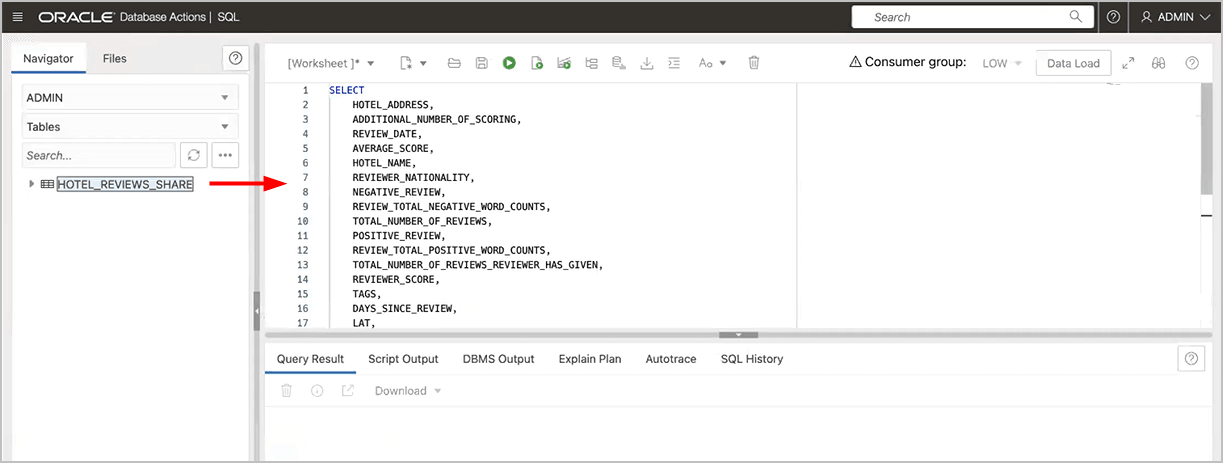
Descrizione dell'immagine xt_sql.png
- Trascina e rilascia tabelle dalla condivisione selezionata
Argomento padre: Caricamento dei dati
Crea feed attivo da caricamento dati
Lo strumento di caricamento dati carica i dati dalle cartelle nelle aree di memorizzazione degli oggetti cloud e consente di pianificare caricamenti di dati ripetuti in tempo reale. Creazione di Live Feed da un job di caricamento dati.
Una volta completato il caricamento dei dati, è possibile creare un Live Feed da un articolo carrello che ha caricato una cartella dell'area di memorizzazione degli oggetti utilizzando le opzioni Crea tabella o Elimina tabella e Crea nuova tabella.
- Fare clic su Selettore per visualizzare il menu di navigazione. In Data Studio selezionare Caricamento dati.
- Selezionare la casella Carica dati per caricare i dati da varie origini, ad esempio file locali, database, area di memorizzazione cloud, directory e condivisioni.
- Fare clic su Negozi cloud per caricare gli oggetti dagli URL o dai collegamenti all'area di memorizzazione cloud.
- Selezionare la posizione del negozio cloud dall'elenco a discesa. Se non è possibile visualizzare la posizione del cloud store, selezionare Crea posizione del cloud store per creare una nuova posizione del cloud store. Segui i passi descritti nella sezione Crea credenziali native di Oracle Cloud Infrastructure se non hai una posizione cloud disponibile.
- Dopo aver selezionato la posizione dell'area di memorizzazione cloud, è possibile visualizzare la lista delle cartelle e dei file presenti nell'area di memorizzazione cloud. Aggiungere file dall'area di memorizzazione cloud al carrello di caricamento dati, in cui è possibile modificare i dettagli del job di caricamento.
Nota
Lo strumento di caricamento dei dati non supporta la creazione di un feed attivato da un elemento carrello caricato che consiste in un singolo file in formato CSV, XLS, XLSX, TSV, TXT, XML, JSON e AVRO oppure da una cartella contenente un file in formato XLSX. - Per aggiungere le cartelle, trascinare una cartella dal navigatore di file a sinistra e rilasciarle nel carrello a destra. Quando si aggiunge la cartella al carrello, viene visualizzato un prompt che chiede se si desidera caricare tutti gli oggetti dai file di origine multipli in una singola tabella di destinazione. Per continuare, fare clic su Sì oppure su No per annullare l'operazione. È possibile aggiungere più cartelle al carrello, i dati rappresentati da ciascuna scheda verranno caricati in una tabella separata, ma tutti gli articoli nel carrello verranno elaborati come parte dello stesso processo di caricamento dati.
- Selezionare Impostazioni (icona a forma di matita) dal carrello di caricamento dati per inserire i dettagli relativi al job di caricamento dati.
- Nella scheda Impostazioni dei dati di caricamento dalla posizione dell'area di memorizzazione cloud è possibile selezionare Crea tabella o Elimina tabella e crea nuova tabella dall'elenco a discesa Opzione.
Nota
Lo strumento Live feed funziona con il job di caricamento dati solo se si crea una tabella e si inseriscono i dati in una nuova tabella o si elimina la tabella esistente e si inseriscono i dati in una nuova tabella. - Immettere gli altri dettagli per il job di caricamento dati. Per ulteriori informazioni sull'immissione dei dettagli, vedere l'argomento Immettere i dettagli per il job di caricamento dati.
- Dopo aver aggiunto le origini dati al carrello di caricamento dati e aver inserito i dettagli relativi al job di caricamento dati, selezionare Avvia per eseguire il job.
- Dopo l'esecuzione del job di caricamento dati, nel carrello di caricamento dati viene visualizzato un segno di spunta verde
che indica che il job di caricamento dati è stato completato. - Fare clic su Crea feed tabelle attive nel carrello di caricamento dati per creare un feed tabelle attive dal job di caricamento dati. Verrà visualizzato un messaggio che indica che la creazione del feed Live Table è riuscita e che si desidera modificare il feed Live Table. Fare clic su Sì per continuare e su No per annullare l'operazione. Se si seleziona Sì, viene aperta la procedura guidata Modifica feed tabelle attive.
- Nella procedura guidata Modifica feed tabelle attive è possibile visualizzare la posizione dell'area di memorizzazione cloud della cartella di origine e il filtro oggetti applicato ai dati.
Selezionare un file i cui dati si desidera visualizzare in anteprima dall'elenco a discesa Anteprima nella scheda Origine dati: il campo mostra il numero totale di file presenti nella cartella dell'area di memorizzazione cloud caricata. Viene visualizzata un'anteprima dei dati.
- Fare clic su Avanti per passare alla scheda Impostazioni tabella.È possibile visualizzare i dettagli delle proprietà e del mapping del job di caricamento dati nella scheda Impostazioni tabella.Nota
Non è possibile selezionare o modificare i dettagli di questa scheda. - Fare clic su Avanti per passare alla scheda Anteprima della procedura guidata.
Selezionare un file dall'elenco a discesa Anteprima per visualizzarlo. L'anteprima della tabella visualizza l'anteprima del file selezionato dall'elenco a discesa.
- Fare clic su Avanti per visualizzare la scheda Impostazioni Live Feed della procedura guidata. Nella scheda Impostazioni feed live, specificare i valori seguenti nel campo:
-
Abilita notifica: selezionare questa opzione in modo che i dati nuovi o modificati nell'origine dati vengano caricati in base a una notifica di Oracle Cloud Infrastructure. Quando si seleziona questa opzione, è possibile evitare ritardi che potrebbero verificarsi quando il polling viene avviato in base a una pianificazione, ovvero se è stata selezionata l'opzione Feed tabella attiva pianificato.
Quando si seleziona l'opzione Abilita per notifica, è inoltre necessario configurare il bucket dell'area di memorizzazione degli oggetti per emettere notifiche
- Abilita per schedulazione: selezionare questa opzione per impostare una schedulazione per il data feed. Nei campi dell'intervallo di tempo, immettere un numero e selezionare un tipo di tempo e i giorni in cui eseguire il polling del bucket per i file nuovi o modificati. Ad esempio, per eseguire il polling ogni due ore il lunedì, il mercoledì e il venerdì, immettere 2, selezionare Ore, quindi selezionare Lunedì, Mercoledì e Venerdì nei campi appropriati. È possibile selezionare Tutti i giorni, Dal lunedì al venerdì, Domenica al giovedì o Personalizzato dall'elenco a discesa Giorni della settimana. Il campo Personalizzato consente di selezionare Lunedì,Martedì, Mercoledì, Giovedì e Venerdì.
Selezionare una data di inizio e una di fine. Se non si seleziona una data di inizio, come data di inizio verranno utilizzati l'ora e la data correnti. La data di fine è facoltativa. Tuttavia, senza una data di fine, il feed continuerà a sondare.
Gli altri campi visualizzati nella procedura guidata, ad esempio Nome feed tabella attiva, Nome tabella di destinazione e Gruppo di consumatori, sono disattivati e disattivati per la selezione o la modifica.
-
Fare clic su Salva per salvare e creare un feed di tabelle attive da un carrello di caricamento dati.
Argomento padre: Caricamento dei dati